答复观察任务 (Android)
目标
在 Android 移动设备上更改观察任务的状态,以便观察任务的创建者知道工作已完成且项已可供审核。
背景
被分配观察任务后,将会收到一封电子邮件,其中包含完成与解决问题相关的工程所需的所有相关详细信息。完成工作后,需登录 Procore 将状态更改为“可供审核”,告诉创建者现在可以审核已完成的工程。
需要考虑的事项
- 所需用户权限:项目观察任务工具的“标准”或更高级别权限。
- 其他信息:
- 当观察任务的状态为“已启动”或“未接受”时,责任将转到观察任务的任务分配对象。
- 如果没有足够的信息来完成观察任务中所述的工作,可以请求获取更多信息。请参阅为观察任务添加备注。
步骤
- 在移动设备上点击要处理的项目。
- 点击观察任务工具。
- 点击分配给你的观察任务。
(注意:任务分配对象的姓名显示在观察任务的标题下。也可以通过“我的项”进行筛选。) - 点击变更状态以通知观察任务的创建者工作已可供审核。或者,可以点击备注以提供或请求其他详细信息,而无需更改观察任务的状态。
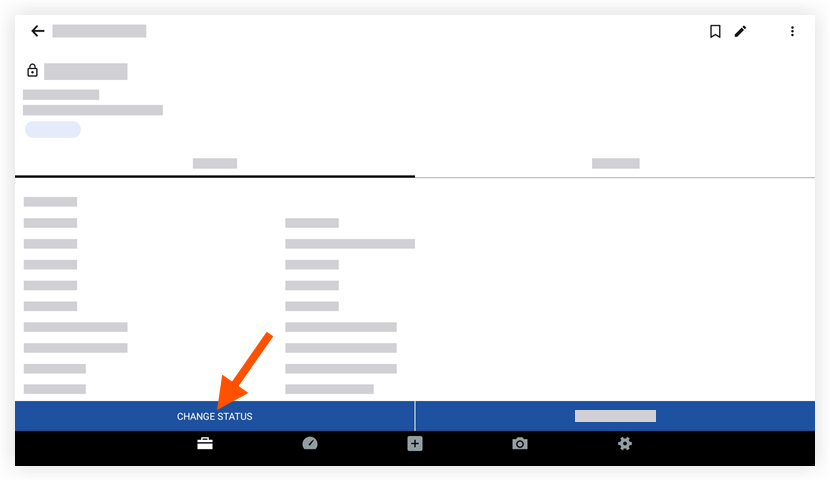
- 点击“状态”字段以选择适当状态。例如,如果工作已可供创建者审核,请选择“可供审核”。
- 点击文本框以添加任何可选附加备注。
- 点击保存,发布状态更改并向创建者发送电子邮件,通知其你的答复。
后续步骤
- 创建者审核你的工程后,如果批准了工程,会将状态更改为“已关闭”,如果仍然认为问题未解决,则会将状态更改为“未接受”。如果创建者将状态设置为“未接受”,你将收到电子邮件通知,并要根据需要重复上述步骤。